Comment transférer des photos iPhone vers iPhone
Une fois que les utilisateurs d'iPhone ont mis à niveau leurs appareils, l'une des tâches les plus importantes consiste à transférer des photos. Afin de vous aider à résoudre ce problème, j'ai évalué en détail certaines des méthodes actuellement populaires.
Cet article vous guidera à travers les différentes options disponibles pour le transfert photo iPhone vers iPhone, en assurant que vos souvenirs restent toujours à portée de main.
Partie 1. Comment transférer photo iPhone vers iPhone ?
1. Tenorshare iCareFone
Index de recommandations:⭐⭐⭐⭐⭐
Tout d’abord, j'ai évalué un outil professionnel intégrant des fonctions de sauvegarde et de transfert : Tenorshare iCareFone. Cet outil est spécialement conçu pour les utilisateurs iOS. Il peut non seulement gérer les données sur les appareils iOS, mais également transférer des données entre appareils iOS.
La puissance de Tenorshare iCareFone :
- Sauvegarde en un clic des données de l'appareil iOS : photos, vidéos, contacts, historique des discussions WhatsApp, etc.
- Transfert de données depuis iPhone vers un autre iPhone, vers PC, Mac ou un disque dur externe
- L'espace de sauvegarde est illimité, par rapport à iCloud, et la sauvegarde est gratuite
- Prise en charge d'iOS18 et du dernier iPhone15
Téléchargez et lancez Tenorshare iCareFone, et puis connectez votre iPhone à PC, sélectionnez « Sauvegarder & Restaurer » sur l'interface.

Sélectionnez le type de données que vous voulez transférer vers un autre iPhone, et cliquez sur « Sauvegarder maintenant ».
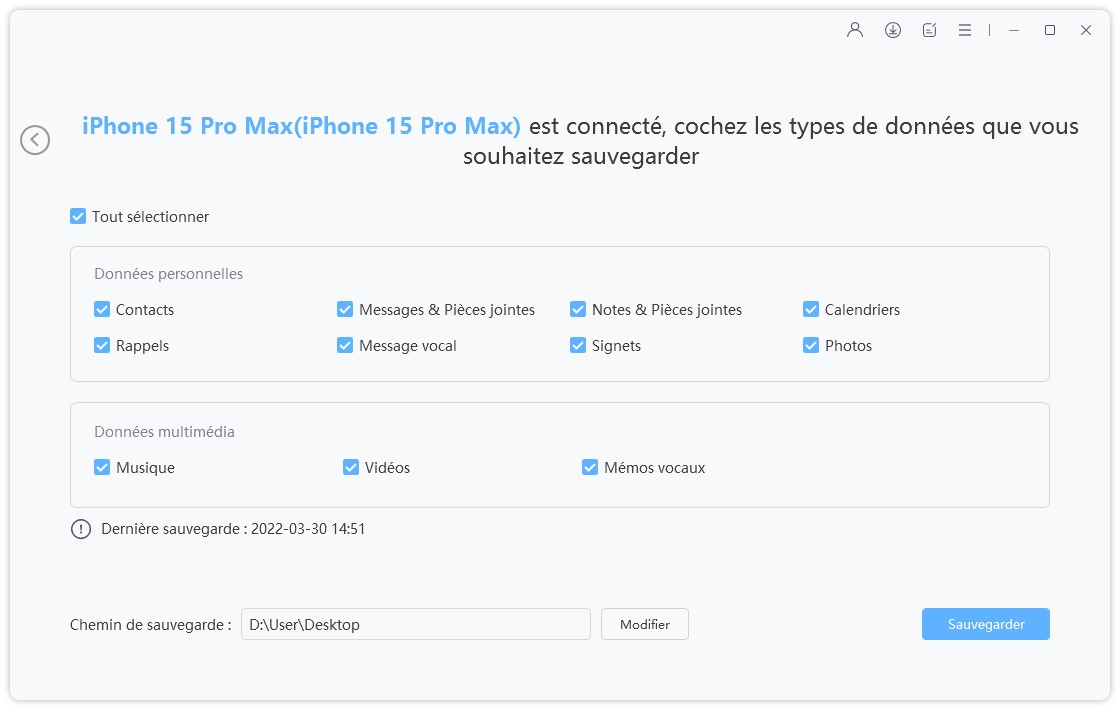
Connectez votre autre iPhone à l'ordinateur et choisissez les données que vous venez de sauvegarder via iCareFone et les restaurer sur cet iPhone.
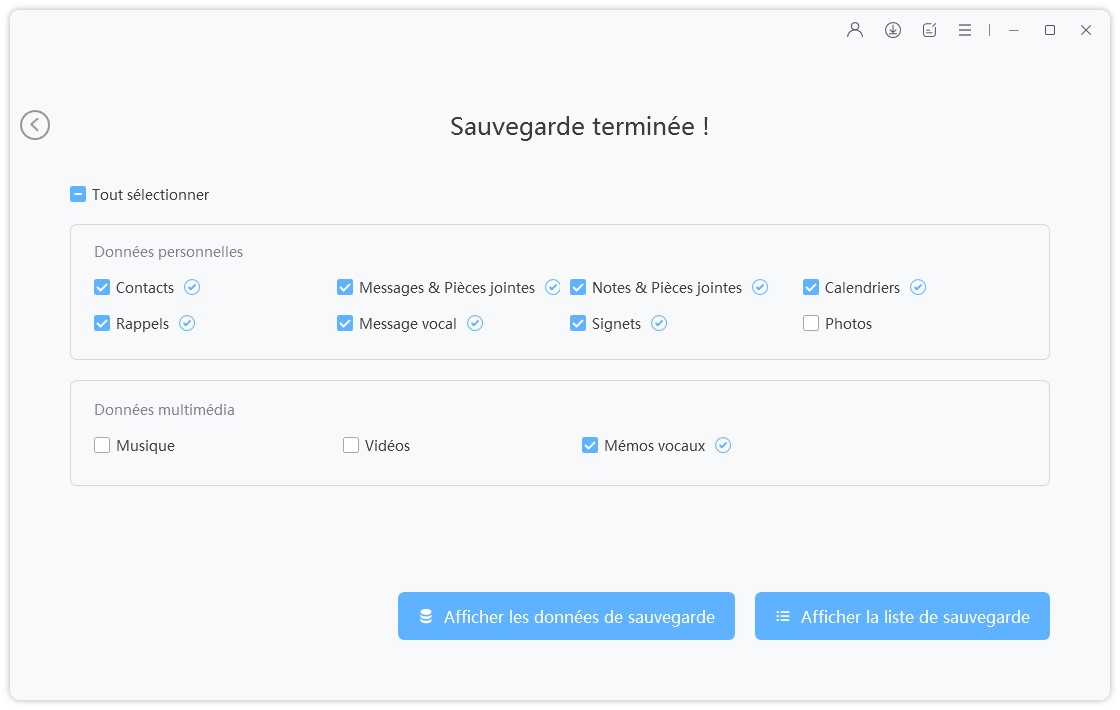
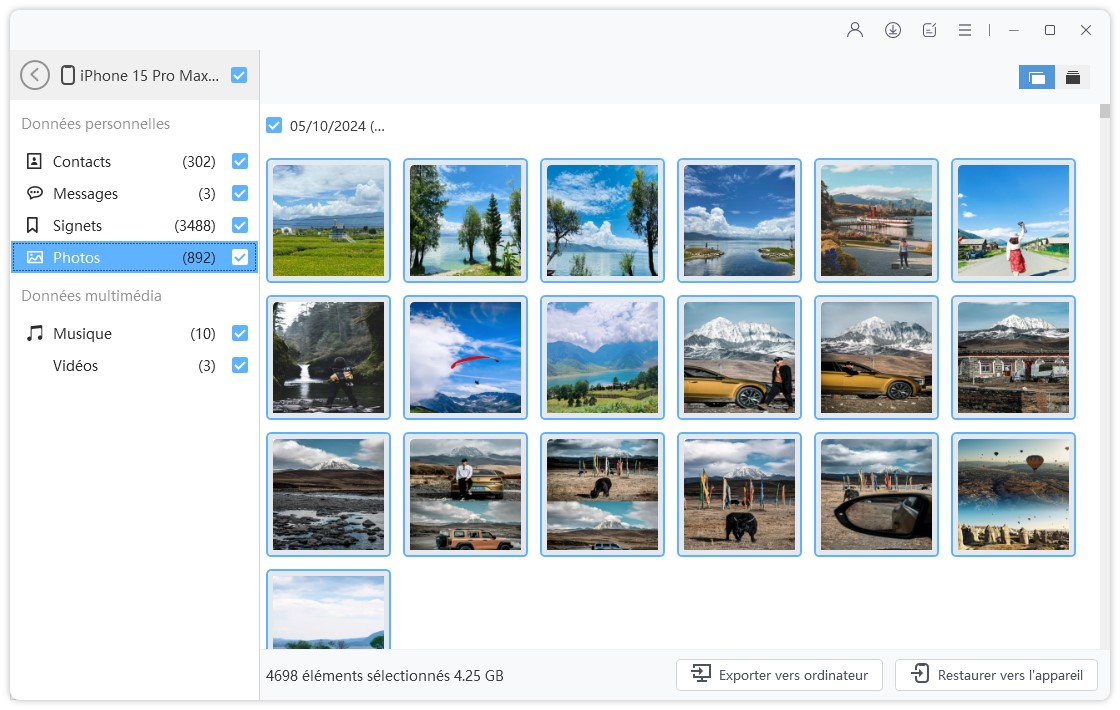
Étapes pour transférer photo iPhone vers iPhone :
2. iTransGo
Index de recommandations:⭐⭐⭐⭐⭐
Le deuxième outil que j'ai examiné était iTransGo, qui est un outil spécifiquement utilisé pour transférer des données entre téléphones mobiles. Par rapport à Tenorshare iCareFone, il ne dispose pas de la fonction de sauvegarde des données, mais il prend non seulement en charge le transfert de données entre iPhones, mais prend également en charge le transfert de données entre Android et Phone!
Les caractéristiques de iTransGo :
- Capable de transférer des photos, vidéos, contacts, de la musique, calendriers et messages en un seul clic
- Non seulement il peut être transféré entre iPhones, mais également entre Androids, et il prend même en charge les transferts entre terminaux entre Android et iPhone
- Il peut être transmis sans être connecté à Internet, n'est pas affecté par le réseau et présente une grande stabilité
- Le taux de réussite de la transmission est très élevé et la vitesse est très rapide
Connectez votre deux iPhones à PC, et lancez iTransGo, sélectionnez « iOS vers iOS »
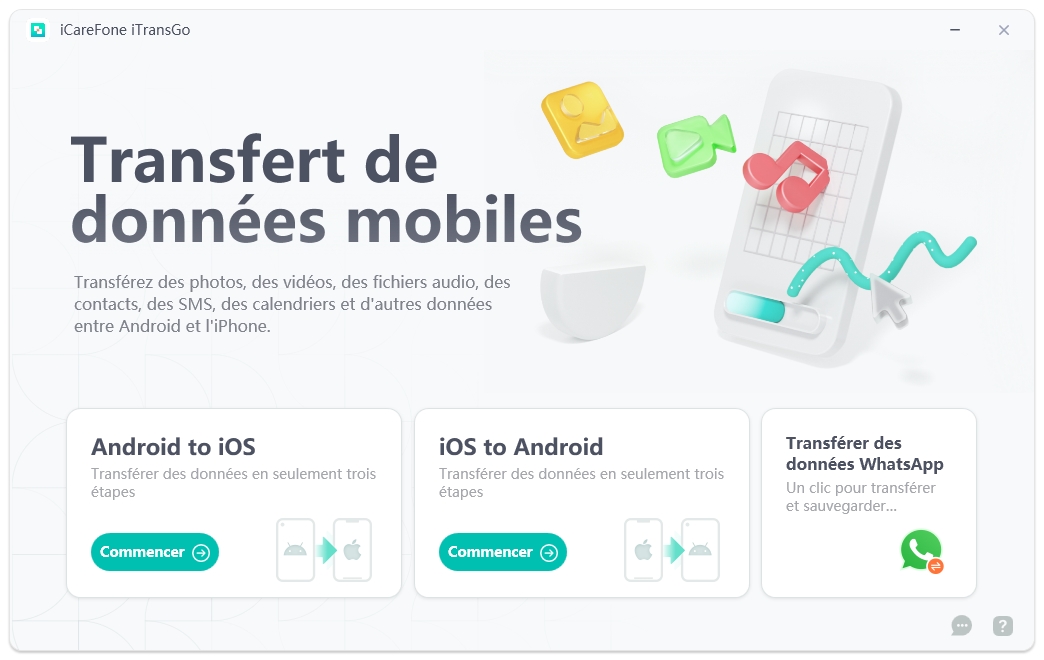

Sélectionnez le type de données que vous devez transférer et le programme commencera à analyser les données
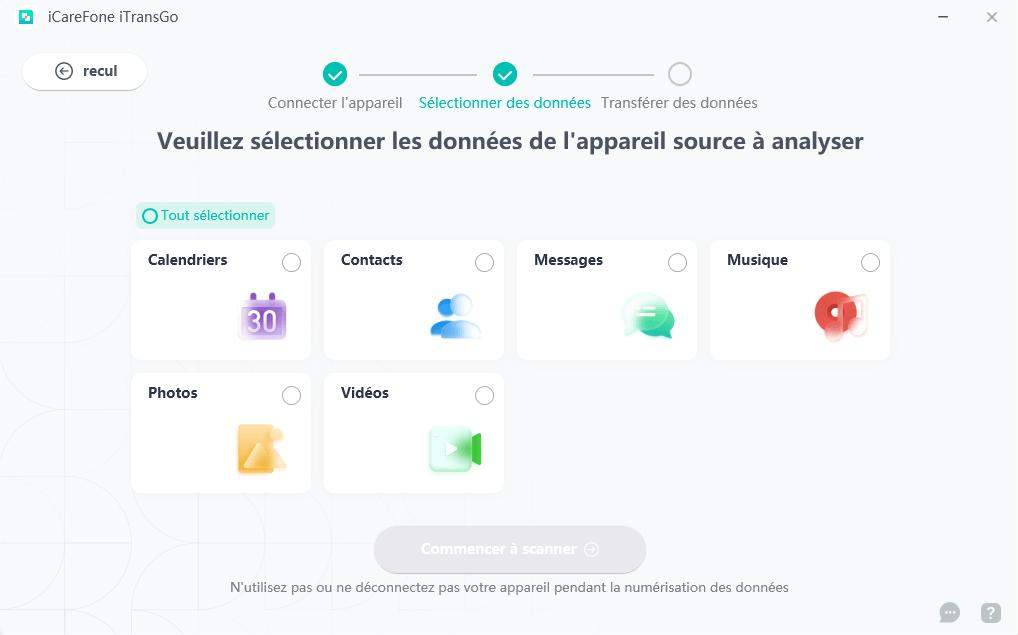
Connectez votre autre iPhone à l'ordinateur et choisissez les données que vous venez de sauvegarder via iCareFone et les restaurer sur cet iPhone.
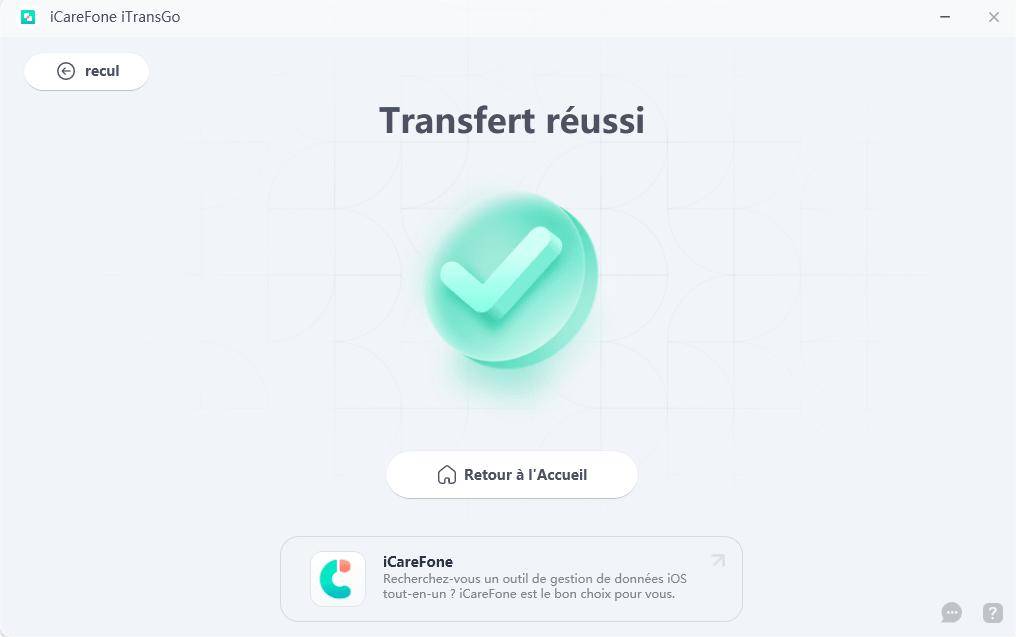
Voici les étapes de transfert photo iPhone vers iPhone :
3. iTunes
Index de recommandations:⭐⭐
Pour transférer vos photos d’un iPhone vers un autre iPhone, l’une des solutions les plus simples et les plus rapides est de passer par iTunes. C’est généralement la première solution à laquelle on pense, et elle se déroule en quelques étapes rapides.
Mais par rapport aux deux premiers outils, le plus gros inconvénient d'iTunes est qu'il ne peut pas prévisualiser les photos, ne peut pas sauvegarder de données de manière sélective.
Comment transférer photo iPhone vers iPhone :
- Pour effectuer le transfért des photos iPhone via iTunes, la première chose à faire est de créer une sauvegarde iTunes des données de votre ancien appareil.
- Une fois vos données sauvegardées sur iTunes, allumez votre nouvel appareil. Un écran d’accueil s’affiche alors, vous n’avez qu’à suivre les instructions pour accéder à l’écran Apps et données. Cliquez ensuite sur Restaurer à partir d’iTunes > Suivant.
- Puis connectez votre téléphone à l’ordinateur sur lequel vous avez sauvegardé les photos stockées sur votre ancien iPhone. Ouvrez iTunes et sélectionnez votre appareil en haut à gauche.
- Cliquez ensuite sur Restaurer la sauvegarde, et choisissez la sauvegarde qui vous intéresse (en général la plus récente, vous pouvez vérifier pour chacune la date et les autres propriétés comme la taille).
- Pour restaurer les données d’une sauvegarde chiffrée, vous aurez besoin de saisir votre mot de passe iTunes.
- Une fois la restauration terminée, suivez les instructions de configuration qu’affiche votre appareil iOS. Même après la configuration, laissez votre appareil connecté au réseau Wi-Fi et branché sur le secteur pour que vos photos stockées sur iCloud soient téléchargées automatiquement sur votre téléphone.
- Si vous souhaitez effacer les photos, vous pouvez cliquer dans Réglages > Général > Réinitialiser > Effacer contenu et réglages. Attention, cette opération efface toutes les données stockées sur votre appareil.
- Avant de transférer des données, assurez-vous que votre nouveau téléphone est en état d'usine.
- Suivez à nouveau les instructions de configuration jusqu’à arriver sur un écran de connexion Wi-Fi.
- Connectez-vous à un réseau Wi-Fi, suivez les instructions qui s’affichent ensuite jusqu’à l’écran Applications et données, puis cliquez sur Restaurer à partir d’iCloud.
- Connectez-vous ensuite à iCloud à l’aide de votre mot de passe et identifiant Apple, et choisissez la sauvegarde iCloud que vous souhaitez restaurer. Une fois la restauration des données effectuées, suivez le reste des instructions de configuration en laissant votre iPhone connecté à votre PC.
- Aucun ordinateur requis
- Aucune connexion Internet requise
- S’il y a trop de photos, il faut les transférer par lots, ce qui prend du temps.
- Airdrop subit souvent des interruptions et une faible efficacité de transmission.
- Sélectionnez les photos que vous souhaitez transférer sur votre ancien iPhone, et puis appuyez sur l'icône de partage (un carré avec une flèche pointant vers le haut).
- Dans la liste des options de partage, localisez l'icône AirDrop et appuyez dessus, et puis choisissez l'iPhone du destinataire.
- Sur l'iPhone du destinataire, une notification apparaîtra pour accepter le transfert des photos. Appuyez sur Accepter.
- Généralement gratuit
- Par rapport à iCloud, l'espace de stockage est plus grand
- Le téléchargement de photos prend beaucoup de temps
- Les conditions du réseau doivent être bonnes, sinon la transmission ne sera pas possible
- Téléchargez Google Drive sur le nouvel iPhone et l'ancien iPhone, et connectez-vous au même compte
- Téléchargez des photos de votre ancien téléphone sur Google Drive
- Téléchargez ensuite les photos téléchargées depuis Google Drive sur le nouveau téléphone
- Gratuit
- Le téléchargement de photos prend beaucoup de temps
- Impossible de transférer de grandes quantités de photos à la fois
- Sélectionnez les photos que vous souhaitez transférer sur votre ancien iPhone et envoyez-les vers votre propre adresse e-mail.
- Connectez-vous à l'e-mail sur le nouvel iPhone et téléchargez les photos envoyées au téléphone.
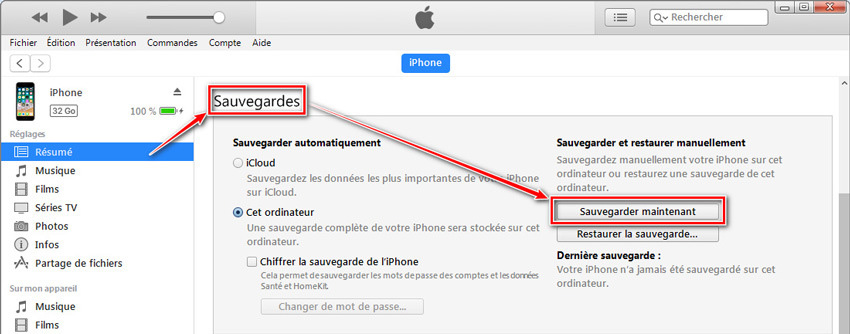
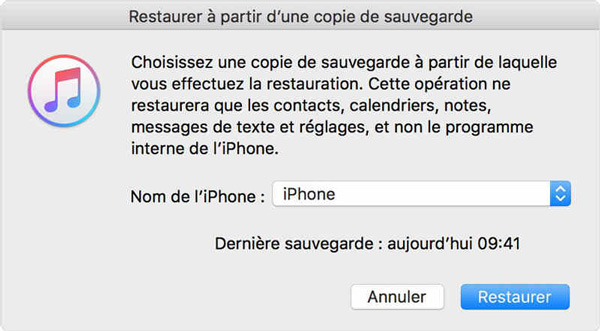
4. iCloud
Index de recommandations:⭐⭐⭐
De même que pour la méthode précédente, vous pouvez transférer vos photos d’un appareil à l’autre en passant par iCloud. Il vous faudra aussi sauvegarder d’abord les données de votre ancien appareil avant de transférer votre sauvegarde iCloud sur votre autre iPhone.
L'espace de stockage gratuit d'iCloud n'est que de 5G. Vous ne pouvez sauvegarder et transférer que 5G de photos gratuitement. Si vous avez besoin de plus de mémoire, vous devez payer.
Les étapes pour transférer les photos via iCloud :

5. Airdrop
Index de recommandations:⭐⭐
Il est également possible de transférer des photos entre iPhones à l'aide d'Airdrop. Les avantages et les inconvénients de cette méthode sont les suivants :
Avantages
Inconvénients
Si le téléphone cible n'apparaît pas pendant AirDrop, veuillez cliquer sur Réglages > Général > Airdrop sur le nouvel iPhone.Choisissez l'option "Tout le monde".
6. Service de stockage dans le nuage
Index de recommandations:⭐⭐
Utiliser un service de stockage cloud, tel que Google Drive, est également un moyen de transférer des photos.
Avantages
Inconvénients
7. E-mail
Index de recommandations:⭐
La dernière méthode consiste à utiliser le courrier électronique pour transférer des photos, ce qui est similaire à la méthode de Google Drive.
Avantages
Inconvénients
Conclusion
Ci-dessus figurent toutes les méthodes que j'ai examinées pour envoyer photo iphone vers iphone. Vous pouvez choisir la méthode qui vous convient le mieux en fonction de vos besoins. Cependant, ma méthode la plus recommandée consiste à utiliser Tenorshare iCareFone, qui peut non seulement transférer, mais également. sauvegarder. C'est le meilleur partenaire pour les utilisateurs iOS pour gérer les données.

Partagez votre opinion
puis rédigez votre avis











Par Chloé Blanchet
2025-04-25 / Gérer Photos